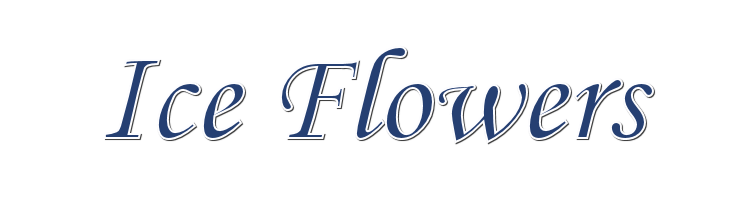

Esta lección está hecha con PSPX9.
Pero se puede hacer con otras versiones.
© por SvC-Design

Materialen Download :
Here
*******************************************************************
Materiales
iceflower1.jpg
iceflower2.jpg
iceflower3.jpg
iceflowers.jpg
iceflowers-1-cre@nnie.PspSelection
iceflowers-2-cre@nnie.PspSelection
iceflowers-3-cre@nnie.PspSelection
iceflowers-cre@nnie-ps.f1s
mentali-misted1185.pspimage
Narah_mask_0493.jpg
Narah_Mask_0975.jpg
******************************************************************
Filtro:
Filtro – AAA frame – foto frame
Filtro - eyecandy 5: impact - perspective shadow
******************************************************************
Paleta de colores:
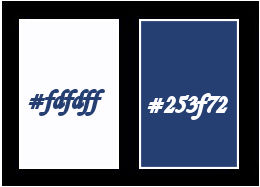
******************************************************************
Metodo de trabajo
Cuando se usan otros tubos y colores, el modo de fusión y / o la opacidad de la capa pueden diferir
******************************************************************
Preparaciones generales:
¡¡Primero instala tus filtros antes de que se abra tu PSP !!
Máscaras: guarda en tu carpeta de máscaras en PSP, a menos que se indique lo contrario
Textura y patrón: guarda en tu folleto de texturas en PSP
Selecciones: guarda en tu carpeta de Selecciones en PSP
Abre tus tubos en PSP
******************************************************************
Vamos a empezar - ¡Que te diviertas!
Recuerda guardar tu trabajo regularmente
******************************************************************
1.
Abrir una nueva imagen transparente de 500 x 650 pixels
2.
Coloque en su color de primer plano de paleta de materiales a la luz (#fdfdff) y
color de fondo a oscuro (#253f72)
3.
activar su FloodFill herramienta herramienta inundación se llenan de su color de primer plano
4.
selección-Seleccionar todo
5.
selecciones-modificar-contrato-número de píxeles: 100
6.
rellenar la selección con el color de fondo
7.
Selecciones – modificar – contraer -número de píxeles: 100
8.
inscribir su selección con el color de primer plano
9.
Seleccciones – anular seleccion
10.
Ajustar – desenfocar – desenfoque Radial
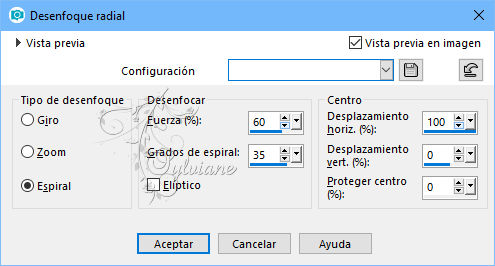
11.
Capas - duplicar
12.
Imagen - Espejo – espejo horizontal
13.
Imagen – espejo – espejo vertical
14.
Modo de mezcla: Luz Fuerte
15.
Opacidad en 50
16.
imagen-agregar bordes simétricos revisado color: fondo
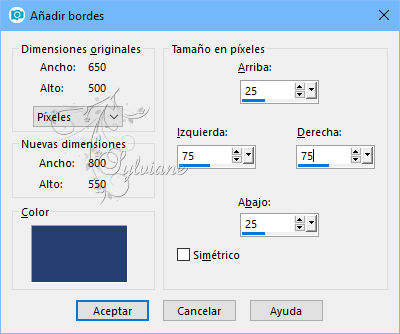
17.
Capas – nueva capa de trama
18.
selección-Seleccionar todo
19.
activar su tubo iceflowers
editar-copiar
20.
Active su imagen
editar-pegar en la selección
21.
Modo de mezcla: Luz debil
22.
Opacidad en 50
23.
Efectos – efectos de los borders – realzar mas
24.
Seleccciones – anular seleccion
25.
capas-fusionar-fusionar hacia abajo
26.
Efectos – efectos de la imagen – mosiaco integrado -menú: estándar
27.
Herramienta seleccionar area – seleccion personalizada
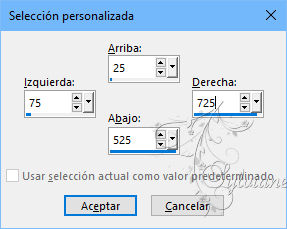
28
selección de selecciones-promover a capa
29.
Seleccciones – anular seleccion
30.
efectos geométricos efectos-perspectiva-vertical
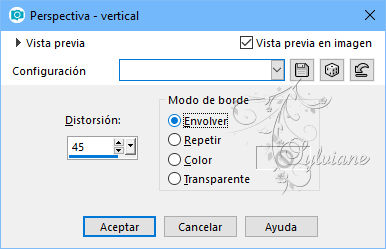
31.
selecciones-cargar/guardar selección carga selección de disco
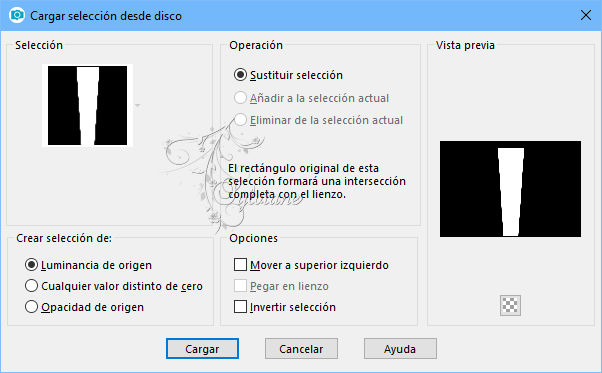
32.
edición-clear (eliminar)
33.
Efectos – efectos 3D – sombra -color: negro
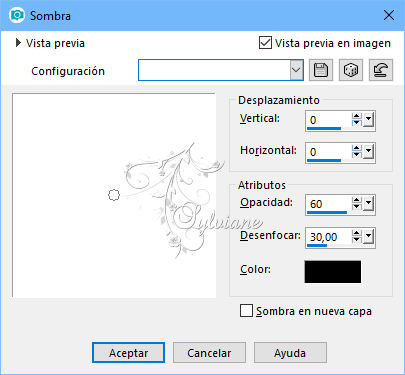
34.
Seleccciones – anular seleccion
35.
imagen-agregar bordes simétricos revisado color: primer plano
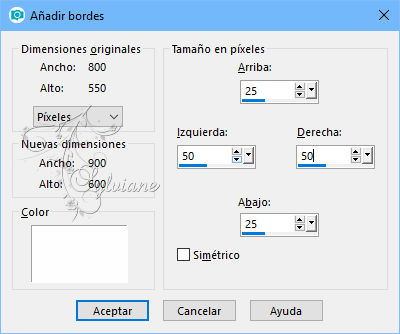
36.
Efectos – efectos de la imagen – mosiaco integrado - es buena
37.
Efectos – efectos de la imagen – mosiaco integrado -cambio de dirección horizontal
38.
Capas – nueva capa de trama
39.
activar su herramienta FloodFill-llenar su capa con el color de primer plano
40.
Capas – nueva capa de mascara – a partir du una imagen - Narah_mask_0493.jpg
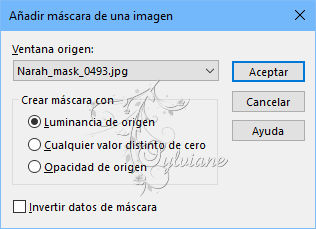
41.
capas-fusionar-fusionar grupo
42.
Modo de mezcla: Luminancia (heredado)
43.
Opacidad en :65
44.
capas-fusionar-fusionar hacia abajo
45.
Capas – nueva capa de trama
46.
selección-Seleccionar todo
47.
activar su tubo iceflower1
editar-copiar
48.
activar su imagen
editar-pegar en la selección
49.
Modo de mezcla: Superposicion
50.
Opacidad en :65
51.
selecciones-cargar/guardar selección carga selección de disco
iceflowers-2-cre @ nnie
52
Selecciones - Convertir selección en capa
53.
Seleccciones – anular seleccion
54.
Modo de mezcla: Luz Fuerte
55.
Efectos – efectos de los borders -realzar
56.
Objects – alinear – Izuierda
57.
activar su tubo mentali-misted1185
editar-copiar
58.
activar su imagen
editar-pegar como nueva capa
59.
Activar la herramienta de selección (presione K en el teclado)
E introduzca los siguientes parámetros:
Pos X : 302 – Pos Y :-101
60.
presione M
61.
Modo de mezcla: Superposicion
62.
activar en la capa inferior de la paleta de capas
63.
Herramienta seleccionar area – seleccion personalizada
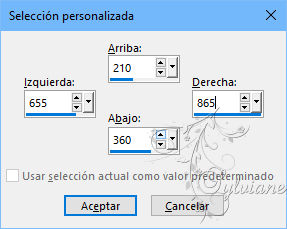
64.
Selecciones - Convertir selección en capa
65.
capas-organizar-traer al frente
66.
Capas - duplicar
67.
activar su tubo iceflower2
editar-copiar
68.
activar su imagen
editar-pegar como nueva capa
69.
imagen-redimensionar - 30%
todas las capas no comprobadas
70.
activar la herramienta verplaatser-mover el tubo en su selección
71.
selección-invertir
72.
edición-clear (eliminar)
73.
selección-invertir
74.
Modo de mezcla: Subexponer
75.
ajustar - nitidez – enfocar mas
76.
capas-fusionar-fusionar hacia abajo
77.
Filtro – AAA frame – foto frame
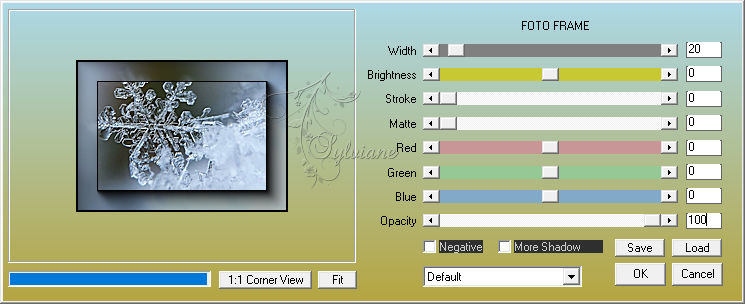
78.
Efectos – efectos 3D – sombra - ajustes son buena
79.
Seleccciones – anular seleccion
80.
Efectos – efectos de la imagen – desplazamiento
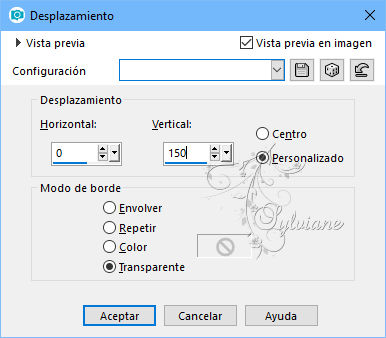
81.
activar la capa subyacente la paleta de capas (hasta la selección de la capa 1)
82.
activar Seleccione Herramienta - herramienta seleccionar – capa opaca

83.
Capas – nueva capa de trama
84.
activar su tubo iceflower3
editar-copiar
85.
activar su imagen
editar-pegar en la selección
86.
Modo de mezcla: Subexponer
87.
capas-fusionar-fusionar hacia abajo
88.
Filtro – AAA frame – foto frame ajustes son buena
89.
Efectos – efectos 3D – sombra - ajustes son buena
90.
Seleccciones – anular seleccion
91.
Efectos – efectos de la imagen – desplazamiento
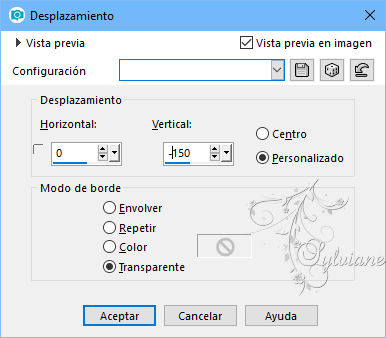
92.
activar en la capa inferior de la paleta de capas
93.
Capas – nueva capa de trama
94.
activar su FloodFill herramienta herramienta-llenar su capa con el color de primer plano
95.
Capas – nueva capa de mascara – a partir du una imagen - Narah_Mask_0975.jpg
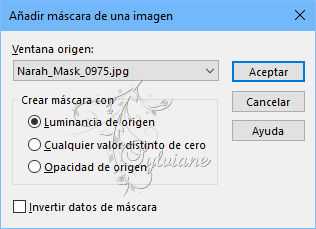
96.
capas-fusionar-fusionar capas visibles
97.
selecciones-cargar/guardar selección carga selección de disco
iceflowers-3-cre @ nnie
98.
Selecciones - Convertir selección en capa
99.
Efectos – efectos 3D – sombra -color: negro
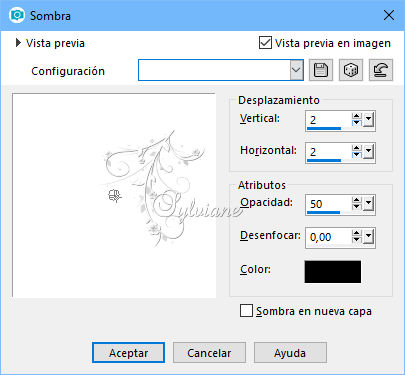
100.
Seleccciones – anular seleccion
101.
Filtro - eyecandy 5: impact - perspective shadow
settings - user settings - iceflowers-cre@nnie-ps
102.
trama capas-nueva capa-puso su marca de agua
103.
imagen-añadir color de fondo de fronteras-simétrico-1 pixel
104.
imagen-cambiar el tamaño de 800 pixeles de ancho-todo comprobado
105.
Guardar como jpg
Back
Copyright Translation © 2019 by SvC-Design